来源:www.uzhushou.cn 时间:2014-08-11 10:44
遇到电脑出现问题无法正常启动的时候不少的用户都会选择重装系统,但是重装系统后我们在桌面上的一些重要文件就会被删除掉,那么当我们需要电脑中的重要文件电脑又无法正常启动时该怎么办?下面小编教大家使用u助手u盘中附带的磁盘管理器来进行拷贝文件。
1.首先我们将制作好的u助手u盘启动盘插入电脑当中,开启电脑,在看到开机启动画面后选择u盘启动进入到u助手的主菜单界面,通过上下方向键将光标移动至“【02】运行u助手Win2003PE增强版(装机推荐)”,按回车键确认,如下图所示:

2.进入到pe系统后我们依次点击“开始—程序—管理工具—磁盘管理”;如下图所示:
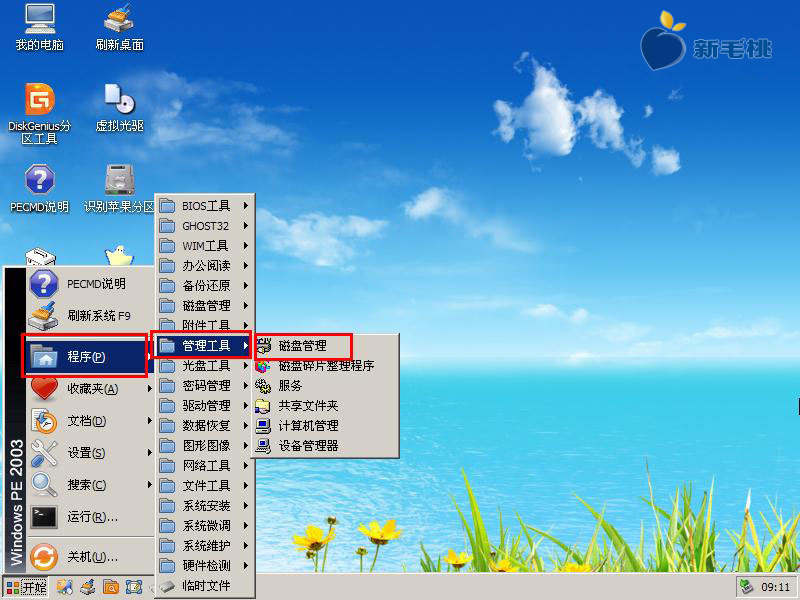
3.在打开的磁盘管理窗口中右击选择我们要进行复制文件的磁盘,选择“资源管理”,如下图所示:

4.在打开的资源管理器中找到需要拷贝的文件,然后鼠标右击选择“复制”;如下图所示:
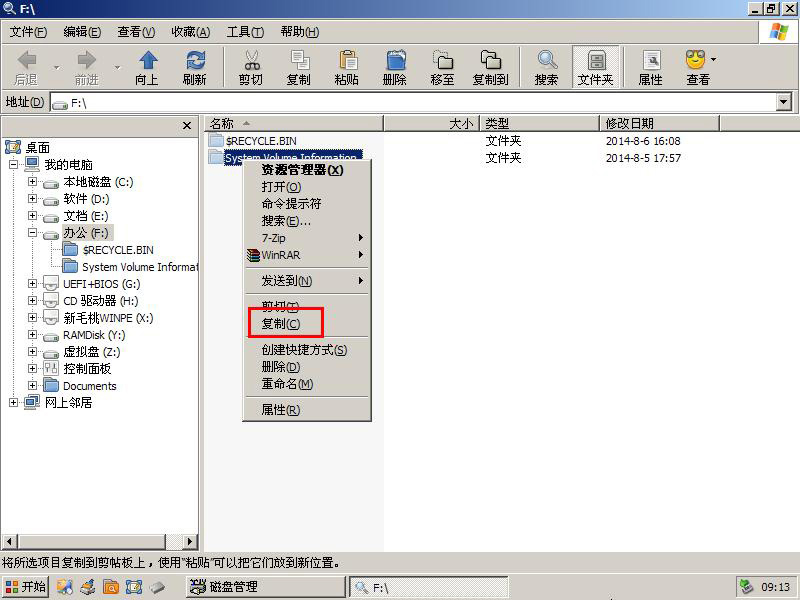
5.最后找到我们的u盘,鼠标右击u盘空白处选择“粘贴”即可;如下图所示:
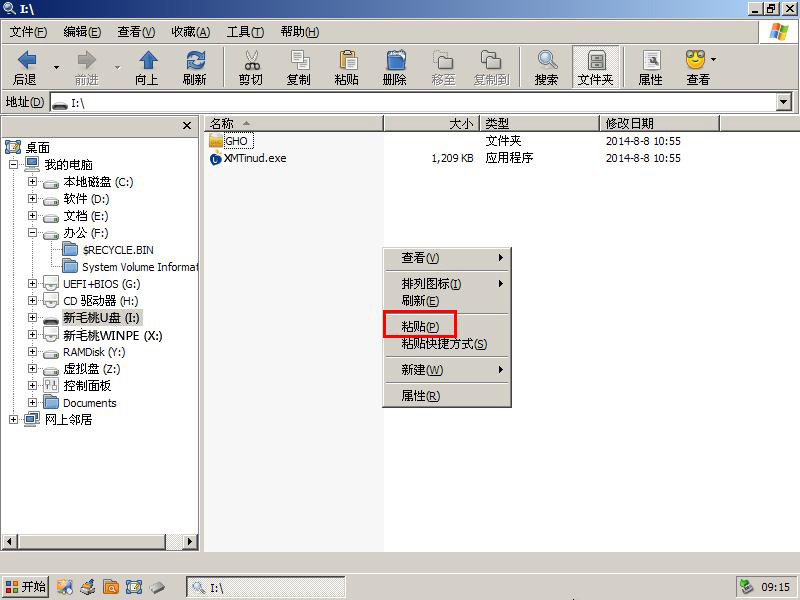
到此,通过上面的操作我们就可以将原本储存在电脑当中的重要文件通过磁盘管理器的方式将其拷贝出来。
责任编辑:u助手:http://www.uzhushou.cn